Cómo agregar MP3 a iPhone con 3 formas [actualizado]
Descargador de música Doremi
4.9 de 5
- para Windows 10/8/7
- para macOS 10.13+
- para Android
Descargador de música Doremi
4.9 de 5

Aquí te presentamos tres formas de agregar MP3 a iPhone. Ya sea que desee transferir MP3 a iPhone mediante iTunes o AirDrop, puede aprender cómo hacerlo siguiendo esta guía.
Puede suscribirse a Apple Music, comprar canciones o álbumes en iTunes Store o, como se presenta aquí, transferir MP3 al iPhone desde una computadora.
Entonces, ¿cómo hacer que suceda?
El uso de iTunes para sincronizar archivos MP3 con su iPhone se considera la forma predeterminada de agregar MP3 al iPhone. Sin embargo, no es la única solución, ni tampoco la mejor. Puede confiar en un descargador de música MP3 en línea para agregar música a su iPhone también.
¡Siga leyendo para aprender cómo agregar MP3 a iPhone de las formas más posibles!
Parte 1. Cómo agregar MP3 a iPhone con iTunes
En esta parte, le mostraré una forma práctica de descargar MP3 a iPhone. Necesita dos herramientas: iTunes en su computadora y DoremiZone Music Downloader. ¿Por qué DoremiZone?
DoremiZone Music Downloader le ayuda a descargar MP3 de alta calidad de más de 1,000 sitios populares de alojamiento de música de forma rápida y segura. Está disponible en Windows, Mac y Android.
Con DoremiZone, disfrute de música sin pérdidas y administre archivos de música en más dispositivos de manera conveniente.
Descargador de música Doremi
Descarga de música ilimitada en 320 kbps
- para Windows 10/8/7
- para macOS 10.13+
- para Android
Después de haber instalado los tres programas, veamos cómo agregar MP3 a iPhone en el sistema Windows.
Paso 1. Copiar un enlace de música de YouTube Music.
Paso 2. Descarga el MP3 a la computadora.
En primer lugar, instalar Descargador de música DoremiZone y ábrelo.
En segundo lugar, pegar el enlace de la música a DoremiZone Music Downloader en la barra de búsqueda.
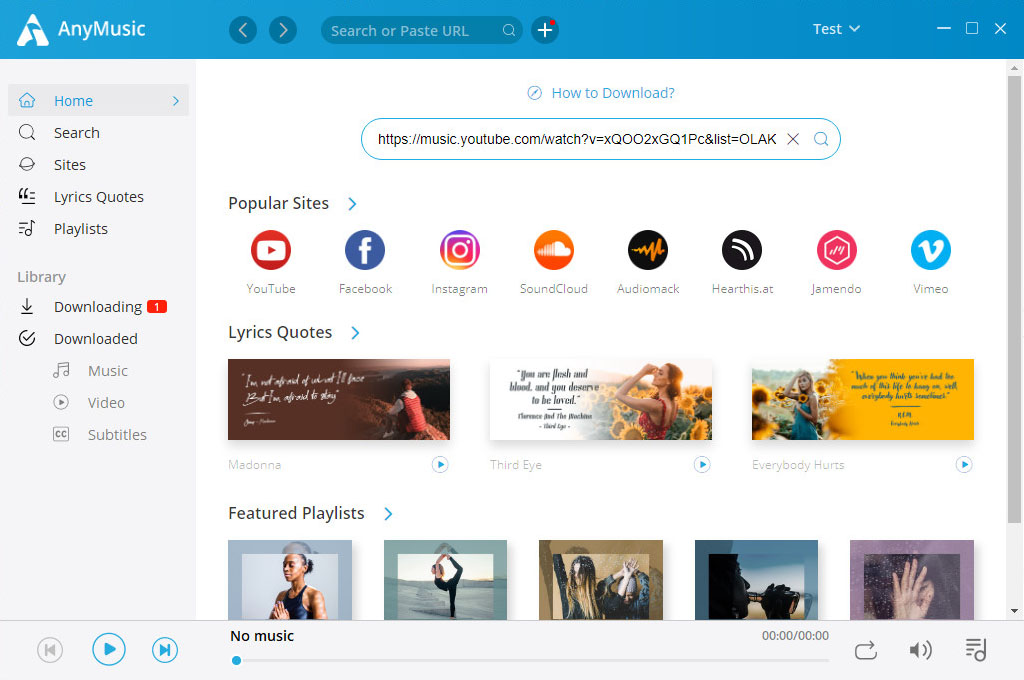
En tercer lugar, elige la calidad y descargar el MP3.
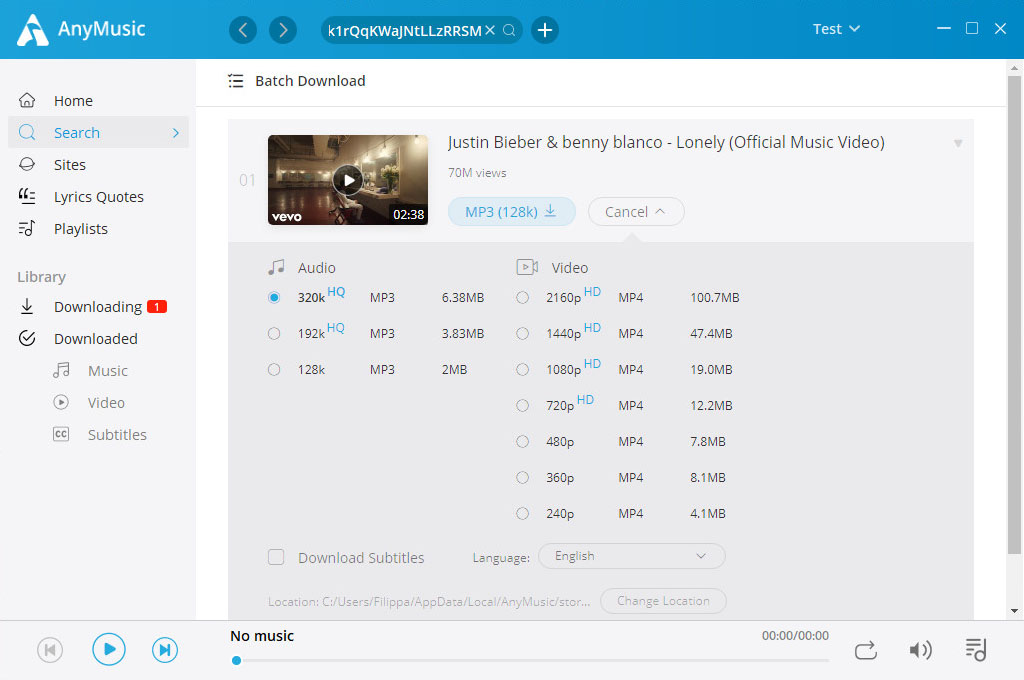
¡Música de alta resolución descargada!
Paso 3. Copie el archivo a iTunes.
Ir a la biblioteca y haga clic Abierta en la esquina superior derecha de la interfaz para verificar los archivos descargados.
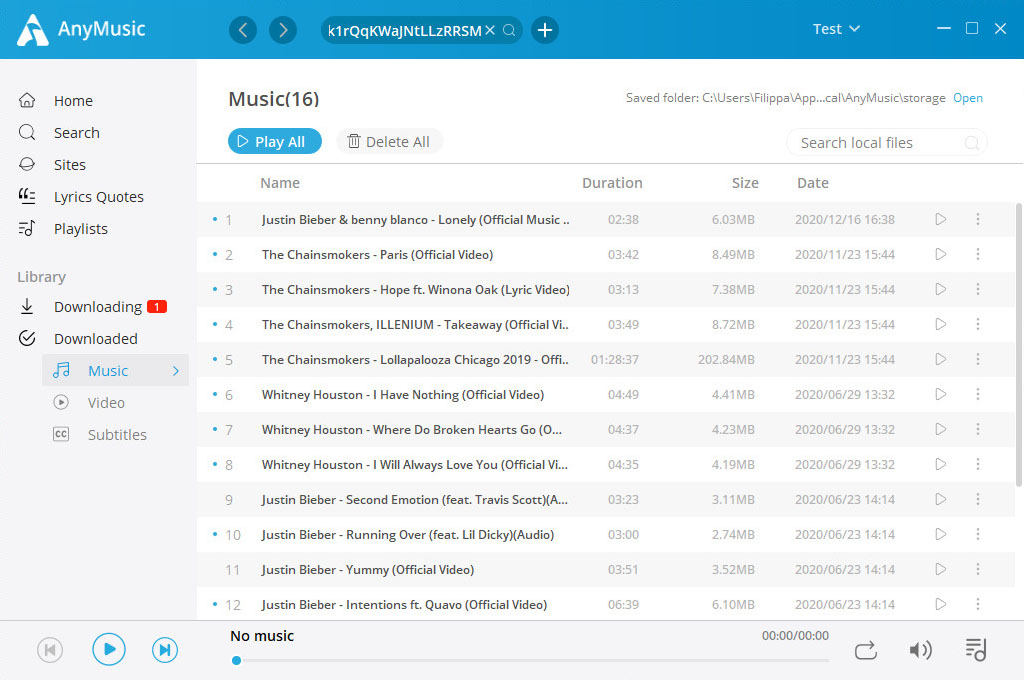
Verás tu música descargada. Mantenga la ventana abierta.
Entonces lanzar iTunes en tu computadora y cambia a Música.
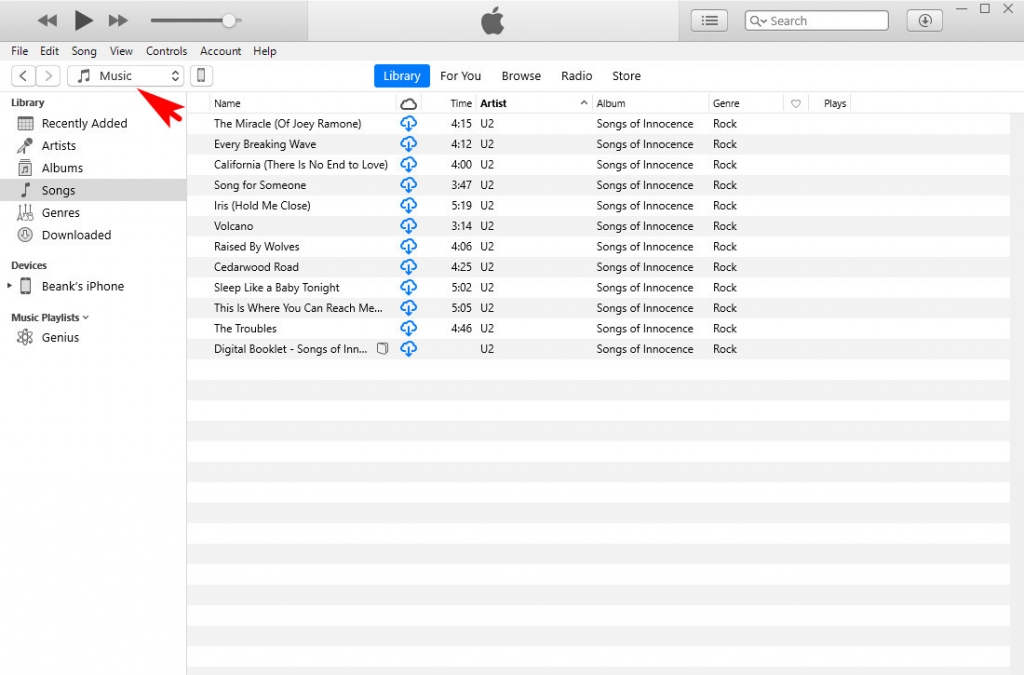
Arrastra los archivos deseados desde un archivo local a iTunes.

Luego, puede encontrar sus archivos copiados en iTunes.
Paso 4. Conecte el iPhone a su computadora con USB y entregar el archivo al iPhone. Permita que la computadora acceda al iPhone y viceversa. Haga clic en el ícono del móvil en el lado derecho de Música.
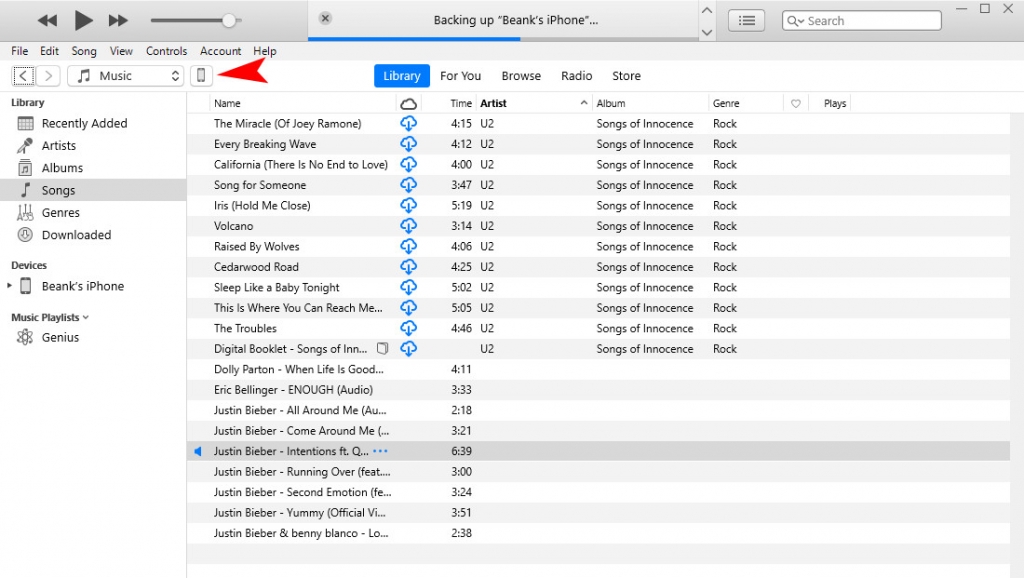
Encuentre Música en Configuración en la columna de la izquierda. Elija sus opciones de sincronización primero, luego haga clic en Aplicar en la parte inferior derecha de la interfaz. Todo lo que necesita hacer es esperar a que los archivos se sincronicen con su iPhone.
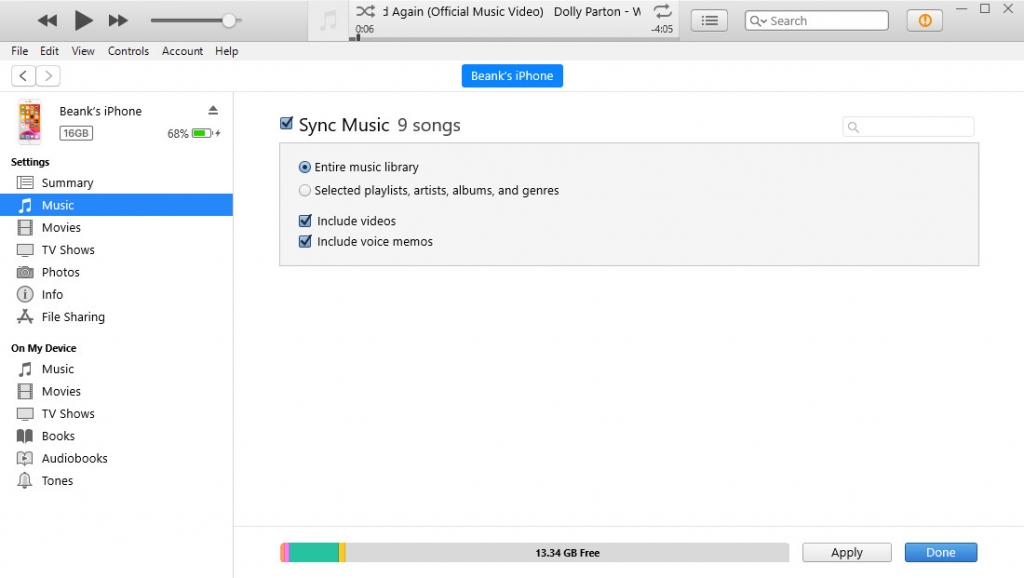
Paso 5. Música abierta en iPhone. Puedes encontrar la música descargada en canciones. ¡Felicidades!
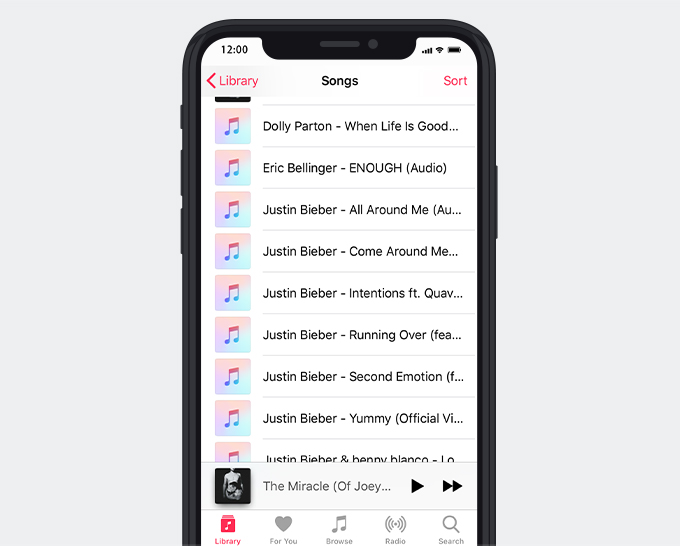
Parte 2. Cómo agregar MP3 a iPhone sin iTunes
Agregue MP3 a iPhone con un descargador de MP3 gratuito
Esta parte trata sobre la guía completa sobre cómo agregar MP3 a iPhone usando Documentos por Readdle y Buscador de MP3 gratuito de AmoyShare.
Solo necesita un software: Documents by Readdle.
¡Veamos cómo hacerlo!
Paso 1. Descargar Documentos por Readdle en la App Store.
Paso 2. Abra Documentos y haga clic en el icono del navegador en forma de brújula. Está en la esquina inferior derecha.
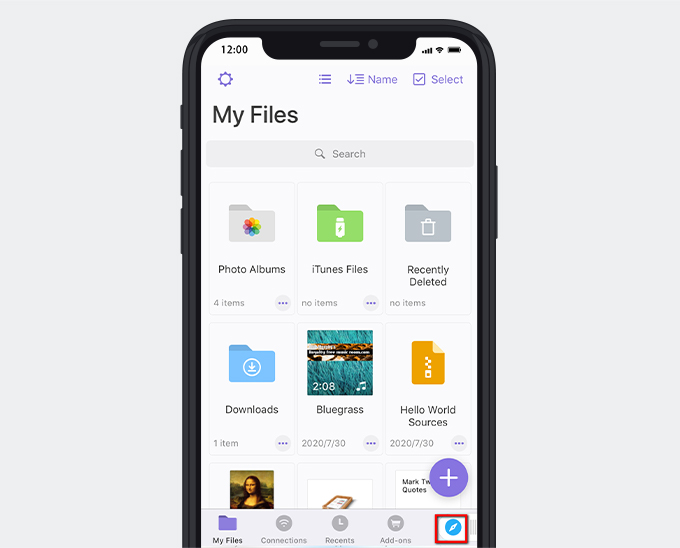
Paso 3. Enviar Buscador de MP3 gratuito de AmoyShare en el cuadro de búsqueda, luego vaya al sitio.
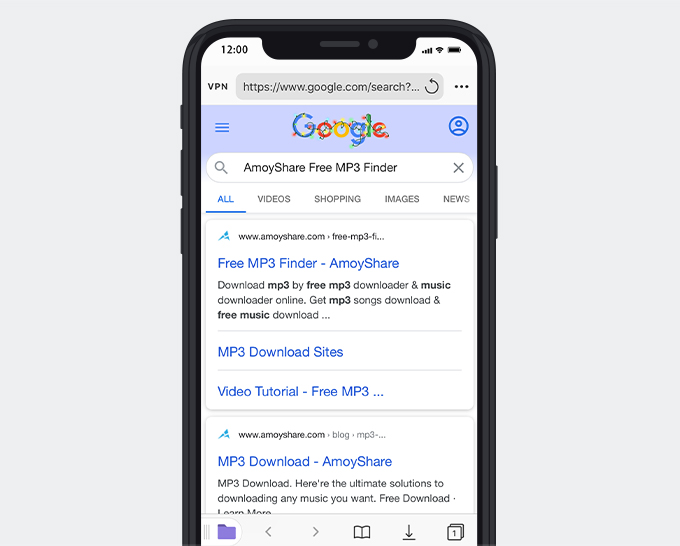
Paso 4. Escriba palabras clave en la barra de búsqueda o puede descargar MP3 con URL.
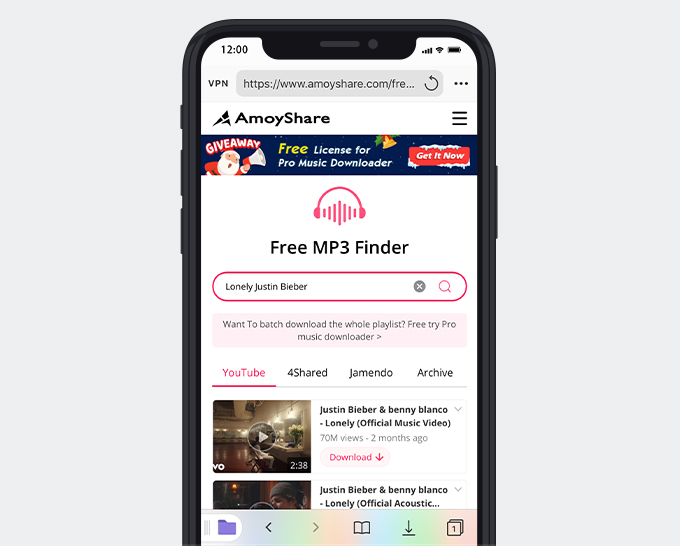
Paso 5. Descargar musica. Los documentos lo llevarán a una nueva página. Puede cambiar el nombre del archivo y cambiar la ubicación del archivo.
Una vez descargado el MP3 en su iPhone, puede explorar las Descargas en Documentos y disfrutarlo.
Agrega MP3 a iPhone con Airdrop
Si desea agregar MP3 al iPhone de forma inalámbrica, también puede hacerlo con Airdrop en Mac.
Paso 1. Asegúrese de que los dos dispositivos estén en el rango de Bluetooth y Wi-Fi, luego abra AirDrop en su iPhone y Mac.
Paso 2. Elija el archivo que desea transferir y haga clic derecho Compartir, haga clic Lanzamiento desde el aire. Cuando aparezca la ventana, haga clic en el nombre de su iPhone para enviar archivos.
Paso 3. A continuación, haga clic en Aceptar en el iPhone para recibir el MP3.
Considerándolo todo
Ahora conoce todas las formas viables de agregar MP3 a iPhone. Realice uno de los métodos anteriores para transferir MP3 a iPhone con facilidad.
No olvides eso. Antes de agregar MP3 a su iPhone, es posible que deba usar el descargador de música dedicado: DoremiZona para descargar la música que desee.
Preguntas frecuentes
¿Cómo transfiero archivos MP3 a iPhone con iTunes?
Necesitas prepararte Descargador de música DoremiZone y iTunes. DoremiZone Music Downloader puede ayudarlo a descargar MP3 de alta calidad de más de 1000 sitios populares de alojamiento de música más rápido.
¿Cómo poner archivos MP3 en iPhone sin iTunes?
Mediante el uso de Documentos de Readdle y Buscador de MP3 gratuito de AmoyShare , puede hacerlo rápidamente. AmoyShare Free MP3 Finder es un útil descargador de MP3 en línea. Con él, puede descargar archivos MP3 en alta calidad.
Artículos Relacionados
- Cómo Descargar Música (Nueva Guía 2023)
- Los 6 mejores sitios de descarga de música sin derechos de autor en 2023
- 3 métodos para descargar audio desde un sitio web [100% trabajo]
- ¿Cómo convertir Audiomack a MP3? [Guía detallada]
- Los mejores sitios de descarga de música gratis para no perderse [2023]
- ¿Cómo descargar música al reproductor MP3 desde la computadora?
- Los 15 mejores sitios para obtener descargas gratuitas de álbumes [100% funcionando]
- 4 formas de extraer audio de MP4 fácilmente
- Cómo descargar música gratis en iPhone [2 formas seguras]
- Descarga de música de Jamendo en Mac, Windows y en línea
También le pueden interesar estos temas